O direcionamento de audiência ajuda o conteúdo mais relevante a chegar aos públicos certos. Ao habilitar o direcionamento de audiência, o conteúdo específico será priorizado para públicos específicos por meio de web parts do SharePoint, bibliotecas de páginas e links de navegação.
Onde o direcionamento de audiência pode ser habilitado
-
Links de navegação – promova links para públicos específicos em toda a navegação de um site, incluindo navegação de hub e rodapé.
-
Páginas – Direcione páginas de site específicas para públicos específicos em uma biblioteca de páginas.
-
Web Part de notícias – Enviar mensagens de push para públicos específicos na página inicial, no aplicativo móvel e em Web parts de notícias.
-
Web Part de conteúdo realçado: exiba dinamicamente conteúdo relevante de uma lista ou biblioteca para uma página, site ou coleção de sites.
-
Web Part de links rápidos – Promova links específicos para públicos-alvo.
-
Web Part de eventos – Destaque eventos específicos para públicos relevantes.
-
Viva Connections Painel – Realce cartões específicos no Painel para determinados públicos.
Observações:
-
O proprietário do site deve habilitar o direcionamento de audiência para navegação no site. Depois de habilitado, qualquer editor de site pode direcionar links de menu para públicos específicos.
-
Há suporte para grupos do Azure Active Directory (incluindo grupos de segurança, grupos do Microsoft 365 e grupos dinâmicos do AAD).
-
Publique (ou republice) para salvar alterações feitas em conteúdo de página existente, meta dados de página e configurações de direcionamento de audiência para que os recursos de direcionamento de audiência entrem em vigor.
-
Se você selecionou um grupo de audiência que você criou ou alterou recentemente, pode levar algum tempo para ver o direcionamento aplicado a esse grupo.
Como ele é configurado
Use a história a seguir e personas genéricas para entender como funciona o direcionamento de audiência:
Uma empresa deseja personalizar a experiência de exibição de sites do SharePoint para os maiores departamentos de sua organização. Decidiu-se que o direcionamento de audiência para navegação,arquivos e notícias será usado para atingir públicos específicos da organização - marketing, recursos humanos e engenharia.
Audiências e funções:
-
Patti é a proprietária do site da página Contoso Landings
-
Megan trabalha com marketing
-
O Nestor trabalha com recursos humanos (RH)
-
Jerri que não trabalha em marketing ou RH
Patti é a proprietária Microsoft Office SharePoint Online site da Contoso Landings, onde postagens de notícias são publicadas no site regularmente por pessoas em diferentes grupos. Ela quer que membros de públicos específicos vejam os posts mais relevantes para eles. Além disso, Patti deseja direcionar páginas específicas e links de navegação do site.
Em seguida, Patti determina quais fontes de notícias, arquivos em bibliotecas de páginas e links de navegação serão os mais valiosos para os diferentes públicos em cada departamento. Pattie usa grupos do Microsoft 365 para criar grupos para cada departamento. Grupos M365 também ajudam Patti a gerenciar recursos compartilhados - como email, OneNote e Planner - para membros em cada público.
Etapa 1 – Habilitar o direcionamento de audiência para a biblioteca de páginas no conteúdo do site
Patti navega até Configurações e, em seguida, Páginas do Site. Em seguida, ela seleciona as reticências (...) e seleciona Configurações e, em seguida, configurações de direcionamento de audiência para habilitar o recurso de direcionamento de público para a biblioteca.
Em seguida, ela seleciona páginas específicas para direcionar para diferentes públicos selecionando as reticências (...) e, em seguida, Detalhes. Aqui, você pode ver uma coluna Audiência nas páginas do Site que confirma que o direcionamento de audiência está ativado e o conteúdo específico do público-alvo está sendo direcionado.
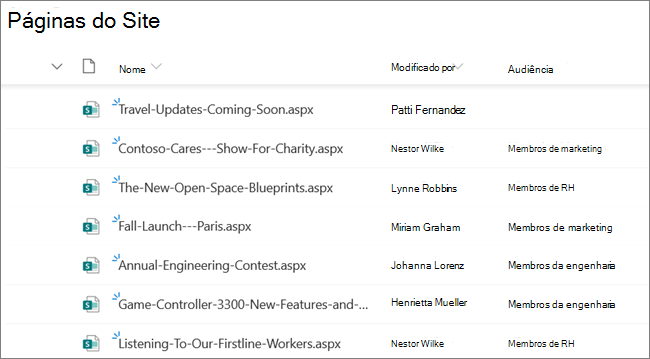
Etapa 2 – Habilitar o direcionamento de audiência para a Web Part de Notícias
Patti habilita o direcionamento de público-alvo na Web Part de Notícias na página principal da Contoso Landings. Ela faz isso selecionando a Web Part no modo de edição e transformando o alternância de destino do Público na parte inferior do painel de configuração da Web Part de Notícias para Ativado. Em seguida, ela destina alguns posts de notícias para cada público. Postagens de notícias não direcionadas serão vistas por todos os públicos.
Etapa 3 – Habilitar o direcionamento de audiência para links de navegação
Patti habilita o direcionamento de público-alvo no menu do site do hub e no menu rodapé. Ela faz isso selecionando Editar para cada menu e, em seguida, transformando o público-alvo de alternância para Ativado. Em seguida, ela tem como alvo links para determinados públicos. Aqui, você pode ver links de navegação confirmando que o direcionamento de audiência está ativado.
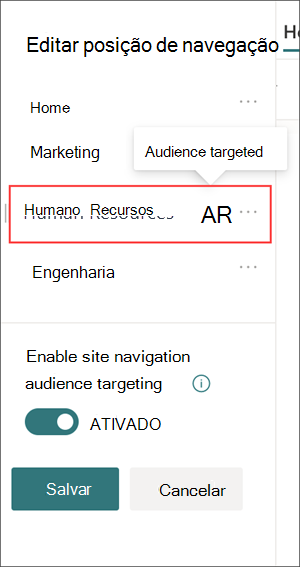
Como ele é visto
A página inicialMicrosoft Office SharePoint Online, as notícias no aplicativo móvel do SharePoint, na Web Part do News e nos menus cabeçalho e rodapé agora mostram exibições filtradas.
Megan, que trabalha com marketing, vê as duas postagens de notícias direcionadas para o grupo de marketing. Ela também vê a postagem de notícias que não foi direcionada a nenhum grupo específico. Quando ela seleciona o menu do site do hub, ela não vê mais links para os portais da equipe de RH e engenharia.
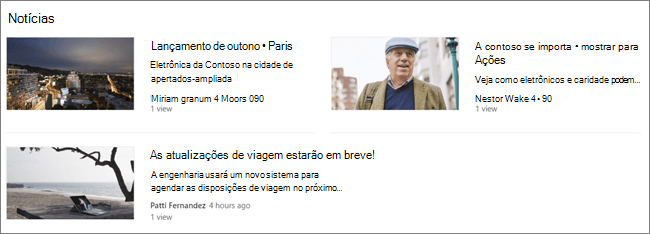
Nestor, que trabalha no RH, vê as duas postagens de notícias direcionadas para RH e a postagem de notícias não direcionadas. Quando ele seleciona o menu do site do hub, ele não vê mais links para os portais da equipe de marketing e engenharia.
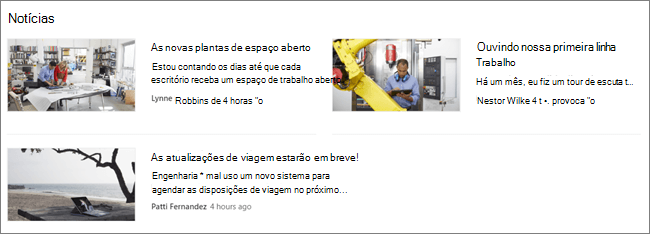
Jerri, que não pertence a nenhum dos três públicos-alvo, vê apenas um post de notícias que está aberto a todos os públicos. Quando ele seleciona o menu do site do hub, ele não vê mais links para os portais da equipe de marketing, RH e engenharia.

Configurar o direcionamento de audiência
Configure o direcionamento de audiência para a navegação do site ou do hub.
Configure o direcionamento de audiência para páginas, documentos e pastas na biblioteca de sites.
Configure o direcionamento de audiência para cartões em um painel de Viva Connections.
O direcionamento de audiência pode ser habilitado para as seguintes web parts:
-
Use a Web Part de Conteúdo Realçadopara exibir dinamicamente conteúdo relevante de uma lista ou biblioteca para uma página, site ou coleção de sites.
-
Use a Web Part de Notícias para enviar postagens de notícias específicas para públicos específicos na página inicial, no aplicativo móvel e em Web parts de notícias que têm o direcionamento de audiência habilitado.
-
Use a Web Part de links rápidos para exibir links importantes e direcionar individualmente links específicos para seus públicos escolhidos.
-
Use a Web Part eventos para realçar e direcionar eventos futuros para grupos específicos.
Saiba mais
Navegação de destino, notícias, arquivos, links e web parts para públicos específicos










